在基于 UEFI 的计算机上,可以配置硬件恢复按钮(或按钮组合)以启动 Windows RE,包括 Windows 10 和 Windows 11 桌面版(家庭版、专业版、企业版和教育版)的一键重置功能。 这可以帮助用户更轻松地访问 Windows RE 菜单。
相对于 Windows 8/8.1,Windows 10 针对此类硬件按钮推荐的实现已大大简化。 你无需再将 Windows 启动文件复制到 EFI 系统分区 (ESP) 上的非托管位置来创建辅助启动路径。 相反,Windows 会配置和管理支持硬件按钮所需的所有磁盘资源。 该设计可以总结如下:
Windows 10 及更高版本会自动在
\EFI\Microsoft\Recovery文件夹中创建辅助启动配置数据 (BCD) 存储区。安装 Windows RE 后,此辅助 BCD 存储会自动填充适当的设置以默认启动 Windows RE。
如果 Windows RE 的位置发生变化(例如,由于未来的更新),辅助 BCD 存储将自动更新。
你仍然需要在 UEFI 固件启动顺序列表的末尾,为恢复创建一个静态启动设备条目。
此启动设备条目应指向 ESP 上文件夹
\EFI\Microsoft\Boot中的默认 Windows 启动管理器 (bootmgfw.efi)。启动设备条目必须指定
/RecoveryBCD参数。触发硬件按钮时,应自动选择恢复启动设备条目。
若要了解详细信息,请参阅硬件制造商关于修改设备上的 UEFI 固件的说明。
使用
/RecoveryBCD参数启动 Windows 启动管理器时,它使用配置为启动 Windows RE 的辅助 BCD 存储,而不是默认 BCD 存储。
下图阐释了推荐的实现和各种启动路径:
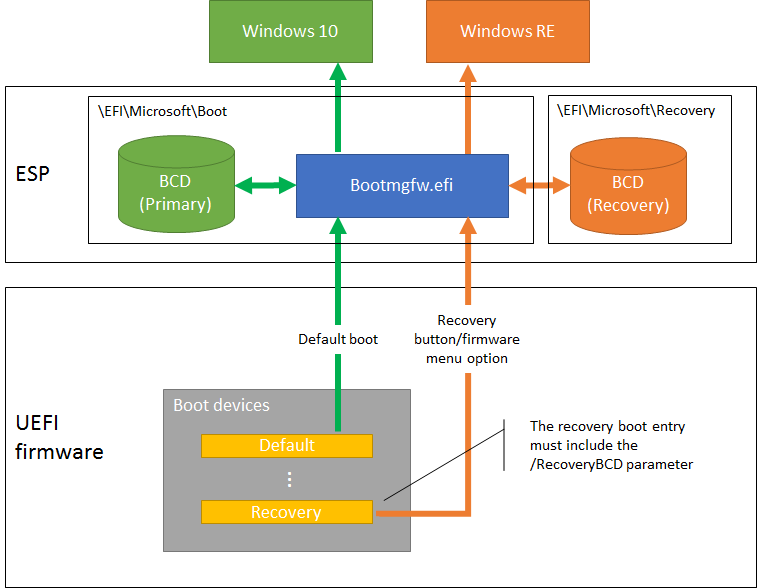
有关硬件按钮的设计建议:
即使电脑关闭,硬件恢复按钮(或按钮组合)也应该可用。 触发后,电脑应开机并通过辅助启动路径。 这样就无需用户在 POST 期间和之后在很短的时间内按下按钮。
对于支持固件选项菜单的电脑,触发按钮(或按钮组合)应首先显示一个简单的菜单,为用户提供启动 Windows RE 或进入固件选项菜单的选项。 这样就无需支持多个按钮组合。
注意
在安装 Windows RE 之前,硬件按钮将无法将电脑启动到 Windows RE。 通常,这意味着在电脑完成 Specialize 配置阶段之后。